Usuwanie tła obrazu: możliwe dzięki Adobe Illustrator
Rzeczywiście, obraz oznacza tysiąc słów, ale bombowiec w tle to wielkie nie. Poza tym, jeśli chcesz dołączyć swoje logo do prezentacji, białe tło otaczające obraz może być trochę zbyt rozpraszające. Bez względu na powód, zmiana lub usunięcie tła obrazu jest uważane za konieczne. Od poprawienia szczegółów włosów, dodania nowego tła za obiektem lub uczynienia go przezroczystym, z pewnością będziesz potrzebować do tego narzędzia.
Ten drogowskaz przeprowadzi Cię przez proste i łatwe kroki aby tło obrazu było przezroczyste w programie Illustrator.
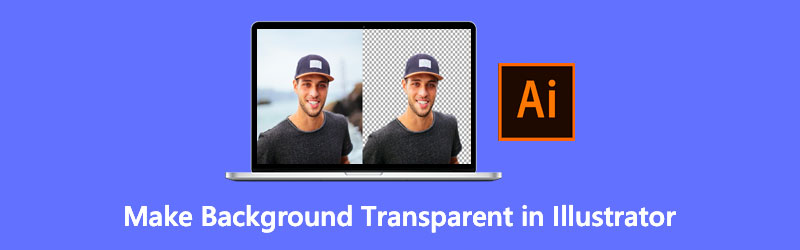
- Część 1. Jak zrobić przezroczyste tło w programie Illustrator
- Część 2. Najlepsza alternatywa dla programu Illustrator
- Część 3. Często zadawane pytania dotyczące programu Adobe Illustrator
Część 1. Jak zrobić przezroczyste tło w programie Illustrator
Adobe Illustrator to wiodące narzędzie do tworzenia grafiki wektorowej. Powszechnie jest to pozycja obowiązkowa dla ilustratorów graficznych, plastyków, projektantów stron internetowych przy tworzeniu typografii, logotypów, ikon, infografik, rysunków, żeby wymienić tylko kilka. Poza tym pierwsze wydanie oprogramowania miało miejsce 19 marca 1987 roku dla Apple Macintosh. Jednak w 1989 roku ukazała się druga wersja programu Illustrator, która stała się również odpowiednia dla systemu operacyjnego Windows. Do tej pory Adobe Illustrator otrzymuje regularne aktualizacje od interfejsu po jego funkcje, aby zapewnić każdemu użytkownikowi najlepsze wrażenia w procesie twórczym. Co więcej, możesz kupić ten produkt w ramach Adobe Creative Cloud.
Chociaż korzystanie z tego narzędzia wydaje się zniechęcające ze względu na jego kompleksowość, możliwe jest utworzenie za jego pomocą przezroczystego tła obrazu. Przeczytaj poniższe kroki, a nauczymy Cię, jak to zrobić.
Krok 1: Najpierw musisz otworzyć plik w programie Adobe Illustrator. Po uruchomieniu oprogramowania naciśnij Ctrl+O na klawiaturze jako skrót do narzędzia Otwórz. Gdy pojawi się wyskakujące okienko, zaimportuj obraz z wyznaczonej lokalizacji folderu.

Krok 2: Po załadowaniu obrazu przejdź do panelu warstw i utwórz nową warstwę. Zablokuj pierwszą warstwę, którą jest Twoje zdjęcie.
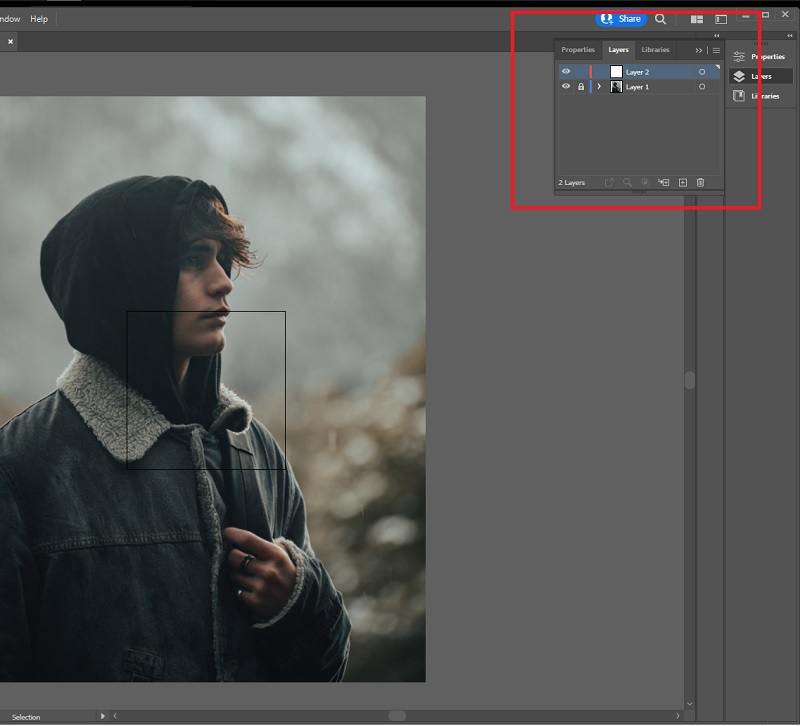
Krok 3: Śledź obraz za pomocą Długopis narzędzie w drugiej warstwie. naciskać P na klawiaturze i zacznij łączyć punkty otaczające obiekt, który chcesz zachować. Upewnij się, że dołączysz do pierwszego i ostatniego punktu.
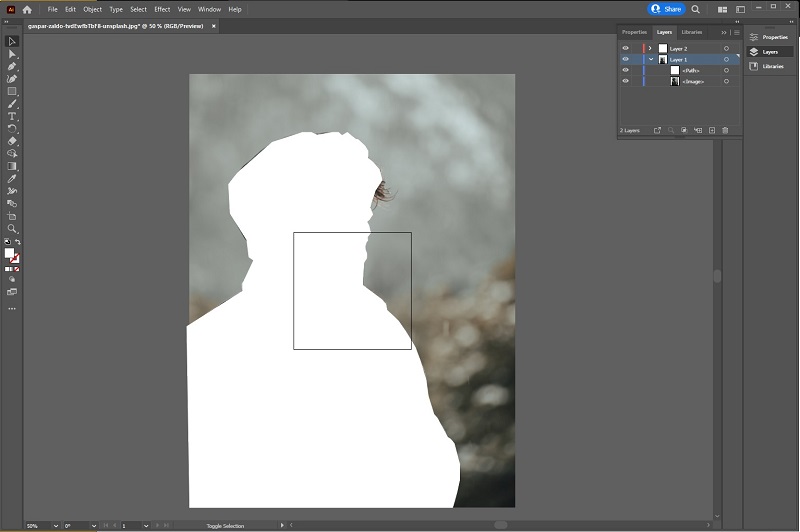
Krok 4: Następnie odblokuj pierwszą warstwę i kliknij jej bok, aby pojawił się niebieski kwadrat. Na liście rozwijanej Wybierz pasku narzędzi i wybierz wszystko, a na klawiaturze naciśnij Ctrl+7. Do tego czasu obraz tła będzie biały. Wyeksportuj obraz w formacie PNG, aby był przezroczysty po zapisaniu.
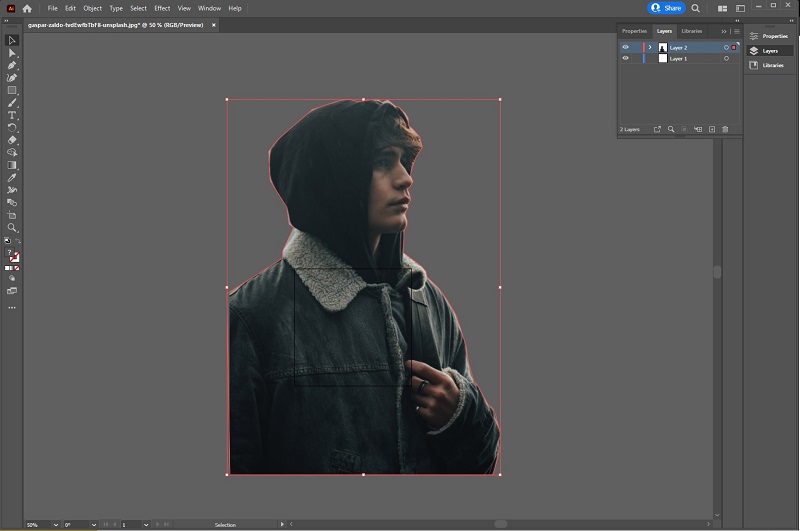
Plusy
- Adobe Illustrator CC wymaga miesięcznej subskrypcji
- Może nie być odpowiedni dla początkujących
Cons
- Tylko siedmiodniowy okres próbny
- Niedostępne dla systemu operacyjnego Linux
Część 2. Najlepsza alternatywa dla programu Illustrator
Bez wątpienia warto kupić wysokiej klasy narzędzia, takie jak Illustrator, zwłaszcza dla osób z branży projektowania graficznego. Jeśli jednak usuwanie tła jest tylko Twoim celem, skorzystanie z bezpłatnych narzędzi wydaje się najbardziej praktyczną rzeczą do zrobienia.
Aby przerwać pościg, Vidmore do usuwania tła online jest tuż za rogiem. W przeciwieństwie do narzędzi offline, które mogą wymagać przynajmniej podstawowej wiedzy na temat manewrowania narzędziami, możesz uzyskać natychmiastowy wynik po przesłaniu obrazu. Ta funkcja Vidmore Background Remover jest możliwa dzięki sztucznej inteligencji zawartej przez jej twórców. Algorytm skanuje obraz, wykrywa kształt obiektu i usuwa tło. Tak więc nie musisz być osobą obeznaną z technologią, aby wykonać tego rodzaju edycję zdjęć.
Co więcej, Vidmore Background Remover Online to coś więcej niż narzędzie do usuwania obrazów tła. Jest również niezawodny, jeśli chcesz zmodyfikować tło, dodając kolor lub nakładając nowy obraz tła. Odkryj cuda Vidmore Background Remover Online, które oferuje Ci bez trudu, wykonując proste i łatwe kroki poniżej.
Krok 1: Otwórz stronę internetową
Aby rozpocząć, otwórz swoją ulubioną wyszukiwarkę i odwiedź witrynę internetową narzędzia. Na pasku adresu skopiuj ten link https://www.vidmore.com/background-remover/ i naciśnij Enter.
Krok 2: Prześlij obraz
Po załadowaniu strony naciśnij Załaduj zdjęcie przycisk. Stamtąd otwórz obraz, który chcesz edytować z pliku na komputerze. W zależności od stabilności połączenia internetowego poczekaj, aż obraz zostanie przesłany. Może to trwać dłużej niż zwykle, ponieważ w tym momencie narzędzie automatycznie usuwa tło obrazu. Gdy będziesz zadowolony z wyników, możesz przystąpić do pobrania obrazu.
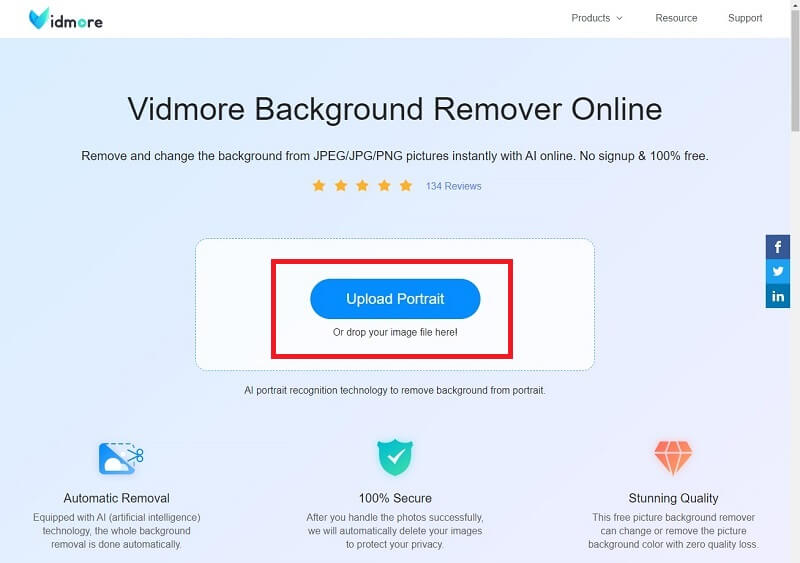
Krok 3: Popraw szczegóły
Kontynuuj edycję za pomocą narzędzia, jeśli chcesz dokładnie usunąć tło. Dostosuj rozmiar pędzla w zależności od szczegółów, które chcesz usunąć lub zachować. Uderz w Trzymać Przycisk zawierający część, którą lubisz i Wymazać jeśli chcesz na odwrót. Twój obszar roboczy znajduje się w lewej części interfejsu, a prawa strona pokazuje dane wyjściowe w czasie rzeczywistym.
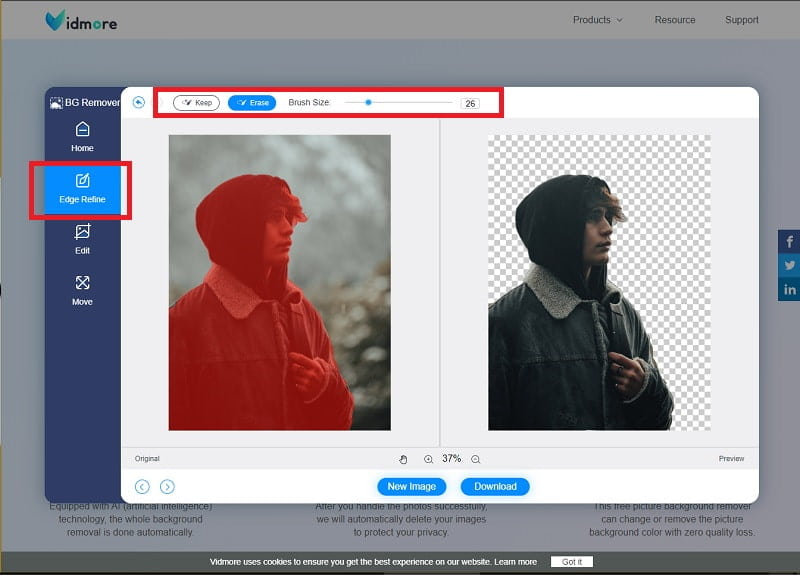
Krok 4: Zapisz dane wyjściowe
Jak wspomniano w tym artykule, możesz modyfikować tło. Aby to zrobić, przejdź z Udoskonalanie krawędzi do Edytować sekcji narzędzia. Gdy jesteś zadowolony, naciśnij Ściągnij przycisk, aby zapisać plik na urządzeniu.
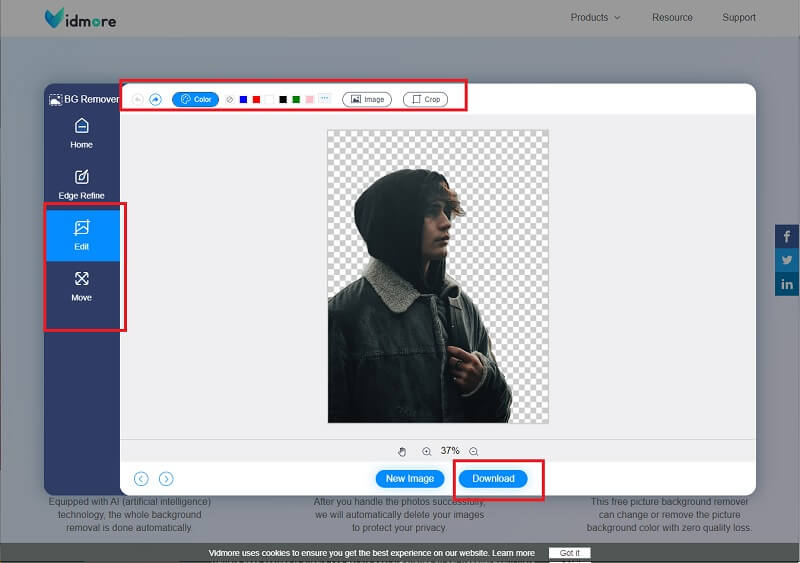
Plusy
- Narzędzie zapisuje dane wyjściowe w formacie png dla przezroczystego tła
- Przyjazny użytkownikowi
- Dostępne w dowolnych wyszukiwarkach
Cons
- Użyteczność zależy od połączenia internetowego
Dalsza lektura:
Jak zrobić zrzut ekranu na telefonie Samsung Galaxy
Czterech najlepszych twórców napisów, którzy dodają tekst do GIF-ów w Internecie i na pulpicie
Część 3. Często zadawane pytania dotyczące programu Adobe Illustrator
Co jest lepsze, Illustrator czy Vidmore do usuwania tła online?
W zależności od celu możesz wybrać jeden z nich. Jeśli jesteś profesjonalistą i usuwanie tła to tylko jedna z setek czynności związanych z edycją zdjęć, Adobe Illustrator jest najlepszym wyborem. Jeśli szukasz tylko narzędzia do usuwania tła, przejdź do Vidmore Background Remover Online.
Jaka jest różnica między Adobe Photoshop a Adobe Illustrator?
Chociaż oba pochodzą od Adobe Inc., oto, co powinieneś wiedzieć, aby odróżnić. Pierwszy to rodzaj zdjęcia, które mogą obsłużyć. Adobe Photoshop może edytować obrazy bitmapowe lub te zawierające piksele. Przykłady tych obrazów mają rozszerzenie .jpg, .png i .gif. Z drugiej strony Illustrator współpracuje z wektorami takimi jak .svg. Dodatkowo wektory zawierają gładkie krzywe i linie. Jako wskazówkę, aby wiedzieć, nad jakim zdjęciem pracujesz, zwiększ lub powiększ zdjęcie.
Jak mogę zapisać przezroczysty obraz w programie Illustrator?
Początkowo, gdy próbujesz zapisać pliki z programu Adobe Illustrator, masz do wyboru kilka opcji, takich jak EPS, AIT PDF i SVG. Kliknięcie jednego z tych typów plików może nie dać przezroczystego tła, ale raczej białe. Aby rozwiązać ten problem, wybierz opcję Eksportuj jako z menu rozwijanego karty Plik. Wśród opcji ustaw PNG jako typ pliku.
Wniosek
Teraz, gdy nabrałaś zaufania do tworzenie przezroczystego tła za pomocą programu Illustrator, dowiedziałeś się również, że istnieje alternatywny sposób na zrobienie tego poprzez Vidmore Background Remover Online. Każdy z tych sposobów polega na tym, aby zdecydować, którego użyć. Jeśli nie chcesz instalować oprogramowania i rzadko napotykasz problemy z połączeniem internetowym, zalecamy skorzystanie z narzędzia online.


